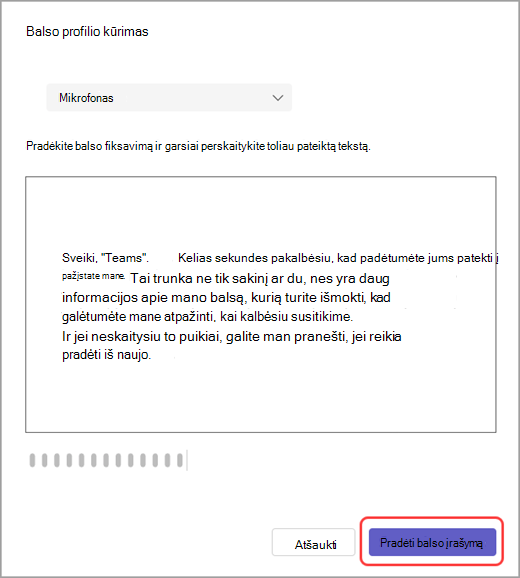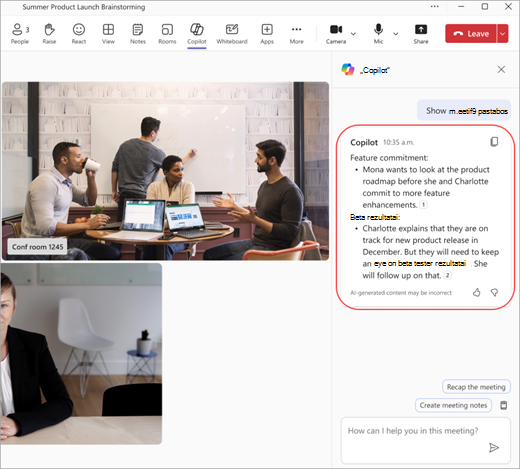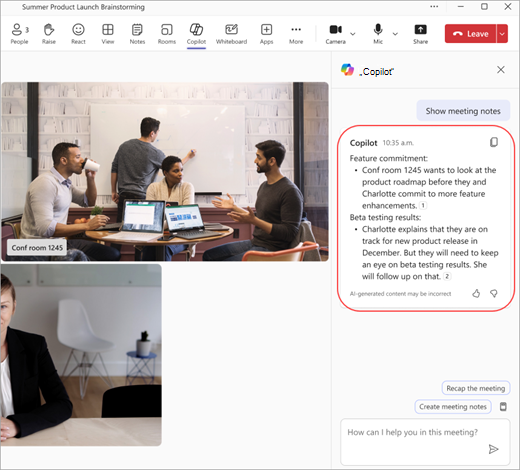Naudokite "Microsoft Teams" išmaniuosius garsiakalbius, kad identifikuotume susitikimo nuorašo dalyvius
Jei jūsų organizacijos „Microsoft Teams“ kambarys yra "Intelligent Speakers", galite rengti susitikimus, kuriuose tiesioginio transkripcijos metu galima identifikuoti patalpoje esančius dalyvius.
Susitikimo metu visi dalyviai gali lengvai matyti, kas ką pasako, o po susitikimo esantis nuorašas identifikuoja ir nuotolinius, ir dalyvius kambaryje, išskyrus tuos, kurie pasirenka jų neatpažinti. Be pranešėjo atpažinimo, garsas bus priskirtas DI pastabų kambariui.
Šiame straipsnyje
Skaitmeninio balso profilio nustatymas
Kambario patirtis su pranešėjo atpažinimu ir be jo
Balso profilio naujinimas arba šalinimas
Balso ir veido duomenų eksportavimas
Save identifikuokite susitikimo nuoraše
Išjungti garsiakalbio atpažinimą
Skaitmeninio balso profilio nustatymas
Norėdami nustatyti balso profilį, galite naudoti "Teams" kompiuterio versiją "Windows" arba "Mac" įrenginyje.
Pastaba: Nustatę balso profilį, vis tiek galėsite dalyvauti susitikimuose, kuriuose kalbama kita kalba.
Prieš kurdami balso profilį, įsitikinkite, kad jūsų kalba palaikoma "Teams".
Norėdami sukurti balso profilį:
-
"Teams" pasirinkite Parametrai ir kita
-
Pasirinkite Kurti balso profilį.
-
Įsitikinkite, kad jūsų mikrofonas pasirinktas iš įrenginio išplečiamojo meniu.
-
Pasirinkite Pradėti balso įrašymą ir skaitykite tekstą.
Patarimas: Įrašykite savo balso profilį tylioje vietoje, naudodami aukštos kokybės mikrofoną, kad rezultatai būtų geriausi.
-
Baigę pasirinkite Baigti balso įrašymą.
-
Veido atpažinimo sąranką galite pradėti iškart, kai baigsite kurti balso profilį, arba pasirinkite Uždaryti.
Kambario patirtis su pranešėjo atpažinimu ir be jo
Pastabos:
-
Jei jungiatės iš kambarių, kurie nėra „Microsoft Teams“ kambarys (MTR) arba BYOD kambarių, išankstinio sujungimo lange pasirinkite Kambario garsas. Jei nustatysite balso atpažinimą, jums bus priskirtas jūsų vardas transkripcijos ir DI pastabose.
-
Jei jūsų balso profilis nepasiekiamas parametrų skirtuke Atpažinimas ir jūs nebūsite priskirti transkripcijose, iš naujo užregistruokite savo balso profilį.
-
Pranešėjo priskyrimas naudojant susitikimo kvietimų sąrašą prasideda, kai kas nors kitas nei MTR prisijungia prie susitikimo.
Balso profilio naujinimas arba šalinimas
Galite iš naujo įrašyti savo balso profilį, jei "Intelligent Speaker" sunku atpažinti jūsų balsą.
Jei pašalinsite balso profilį, jūsų šneka nebus identifikuojama būsimuose susitikimuose.
-
Programoje "Teams" pasirinkite Parametrai ir kita
-
Dalyje Balsas pasirinkite Naujinti , kad iš naujo įrašytumėte balsą, arba pasirinkite Pašalinti.
Balso ir veido duomenų eksportavimas
Eikite į Parametrai ir kita
Pasirinkite Eksportuoti, kad atsisiųstumėte duomenis. Duomenys bus įrašyti tiesiai į įrenginio aplanką Atsisiuntimai .
Save identifikuokite susitikimo nuoraše
Atlikite šiuos veiksmus, kad įsitikintumėte, jog susitikimo nuoraše esate tinkamai identifikuoti.
-
Susitikimo nuoraše raskite tai, ką pasakėte. Jei nesukonfigūruosite balso profilio, jis bus rodomas kaip 1,2 garsiakalbis (kambario pavadinimas).
-
Pasirinkite Identifikuoti garsiakalbį.
-
Jūsų paklaus, ar norite atnaujinti visus 1,2 pranešėjo (kambario pavadinimas) egzempliorius pagal savo vardą. Pasirinkite Tik šį arba Atnaujinti viską. Transkripcija bus atitinkamai atnaujinta.
-
Norėdami anuliuoti identifikavimą, pasirinkite Pašalinti mane šalia jūsų vardo nuoraše.
Pastaba: Susitikimo nuoraše galite nustatyti tik save, o ne kitus dalyvius.
Išjungti pranešėjo atpažinimą susitikimo metu
Galite išjungti garsiakalbio atpažinimą susitikimo metu visiems, naudojantiems "Microsoft Teams" kambario konsolę.
Prisijungę prie susitikimo konsolės apačioje pasirinkite Daugiau parinkčių
Pastaba: BYOD (turėkite savo įrenginį) scenarijams, kai prisijungiate prie susitikimo ir pradedate transkripciją arba įrašymą, galite išjungti garsiakalbio atpažinimą pasirinkdami Daugiau parinkčių
Išmanusis garsiakalbis pasiekiamas visose šalyse ir regionuose.
Jūsų įdiegtos "Teams" programos kalba nustato kalbėjimo balsu kalbas. Galimos šios lokalizuotos versijos:
|
Kalba |
Šalis / regionas |
Kultūros ID |
|
|---|---|---|---|
|
Arabų |
Jungtiniai Arabų Emyratai |
aiste |
|
|
Arabų |
Saudi Arabia (المملكة العربية السعودية) |
ar-sa |
|
|
Bulgarų |
Bulgarija |
bg-bg |
|
|
Katalonų |
Katalonija |
ca-es |
|
|
Kinų (supaprastinta) |
Kinija |
zh-cn |
|
|
Kinų k. |
Honkongas |
zh-hk |
|
|
Kinų k. |
Taivanas |
zh-tw |
|
|
Kroatų |
Kroatija |
hr-hr |
|
|
Čekų |
Čekijos Respublikoje |
cs-cz |
|
|
Danų |
Danija |
da-dk |
|
|
Olandų k. |
Belgija |
nl-be |
|
|
Olandų |
Nyderlandai |
nl-nl |
|
|
Anglų |
Australija |
en-au |
|
|
Anglų |
Kanada |
en-ca |
|
|
Anglų |
Indija |
en-in |
|
|
Anglų |
Naujoji Zelandija |
en-nz |
|
|
Anglų |
Jungtinė Karalystė |
en-gb |
|
|
Anglų |
Jungtinės Amerikos Valstijos |
lt-lt |
|
|
Estų |
Estija |
et-ee |
|
|
Suomių |
Suomija |
fi-fi |
|
|
Prancūzų |
Kanada |
fr-ca |
|
|
Prancūzų |
Prancūzija |
fr-fr |
|
|
Vokiečių |
Vokietija |
de-de |
|
|
Vokiečių k. |
Šveicarija |
de-ch |
|
|
Graikų |
Graikija |
el-gr |
|
|
Hebrajų |
Izraelis |
he-il |
|
|
Hindi |
Indija |
jis-į |
|
|
Vengrų |
Vengrija |
hu-hu |
|
|
Indoneziečių |
Indonezija |
id-id |
|
|
Italų |
Italija |
it-it |
|
|
Japonų |
Japonija |
ja-jp |
|
|
Korėjiečių |
Korėja |
ko-kr |
|
|
Latvių |
Latvija |
lt-lt |
|
|
Lietuvių |
Lietuva |
lv-lv |
|
|
Norvegų k. |
Norvegija |
nb-no |
|
|
Lenkų |
Lenkija |
pl-pl |
|
|
Portugalų |
Brazilija |
pt-br |
|
|
Portugalų |
Portugalija |
pt-pt |
|
|
Rumunų |
Rumunija |
ro-ro |
|
|
Rusų |
Rusija |
ru-ru |
|
|
Serbų |
Serbija |
sr-rs |
|
|
Slovakų |
Slovakija |
sk-sk |
|
|
Slovėnų |
Slovėnija |
sl-si |
|
|
Ispanų |
Ispanija |
es-es |
|
|
Ispanų |
Meksika |
es-mx |
|
|
Švedų |
Švedija |
sv-se |
|
|
Tajų |
Tailandas |
th-th |
|
|
Turkų |
Turkija |
tr-tr |
|
|
Ukrainiečių |
Ukraina |
uk-ua |
|
|
Vietnamiečių |
Vietnamas |
vi-vn |
|
|
Valų |
Jungtinė Karalystė |
cy-gb |
Pastaba: Mes aktyviai plečiame kalbos palaikymą skirtinguose regionuose. Jei jūsų pageidaujama "Teams" kalba nėra nurodyta aukščiau pateiktoje lentelėje, greitai automatiškai perjungsime jus į panašiausią pasiekiamą kalbą pagal kalbinius ir regioninius panašumus. Tuo tarpu rankiniu būdu pasirinkite kalbą iš šiuo metu palaikomo sąrašo.
"Microsoft" labai rimtai atsižvelgia į jūsų privatumą ir saugą. Mūsų įsipareigojimas – užtikrinti, kad jūsų duomenys būtų tvarkomi laikantis aukščiausių apsaugos ir skaidrumo standartų.
Jūs visiškai kontroliuojate: Turite teisę nuspręsti, kaip naudojami jūsų duomenys. Pirmiausia turite užsiregistruoti ir sutikti pateikti savo duomenis. Jūsų sutikimas būtinas bet kokiam jūsų duomenų naudojimui. Jei turite klausimų, susijusių su balso profilio duomenų naudojimu ir saugojimu, peržiūrėkite registracijos balsu ir veido atpažinimo apžvalgą.
Informuotas sutikimas: Jūs pateikiate aiškų sutikimą, kad jūsų duomenys būtų naudojami, užtikrindami, kad visada valdytumėte savo asmeninę informaciją.
Atsisakyti bet kuriuo metu ir duomenų ištrynimo: galite bet kada atšaukti savo sutikimą ir sustabdyti duomenų naudojimą. Jei nuspręsite išrollti, jūsų duomenys bus panaikinti, užtikrindami, kad jie nebebus saugomi ar naudojami.
Kur saugomi duomenys? Jūsų duomenys saugomi tame pačiame regione kaip ir jūsų "Microsoft Teams" duomenys, užtikrinant regioninių duomenų suverenumo ir privatumo taisyklių laikymąsi.
Saugi saugykla "Microsoft" debesyje: duomenys, pvz., balso parašai susitikimų kambarių funkcijai, saugiai saugomi jūsų organizacijos nuomotojuje "Microsoft" debesyje ir vietoje vartotojo įrenginyje, kad būtų galima atskirti balsu. Šie duomenys tvarkomi laikantis griežtų "Microsoft" duomenų apsaugos standartų.
Prieiga prie duomenų: prieiga prie duomenų yra griežtai reguliuojama "Microsoft", ją palaiko griežti saugos protokolai, užtikrinantys privatumą ir neleidžiantys bendrinti šių duomenų su trečiosiomis šalimis.
Kodėl nebūsiu identifikuotas? Sutinku su savo balso profiliu ir šneka yra aiškiai transkribuota.
Po susitikimo bandykite atnaujinti balso profilį.
Kokie yra susitikimo dalyvių kvietimo naudoti išmaniuosius garsiakalbius reikalavimai?
Kiekvienas susitikimo dalyvis turi būti pakviestas atskirai, pradiniame kvietime arba per persiųstą kvietimą.
Kam naudojamas mano balso profilis?
Jūsų balso profilis naudojamas tik tokiu būdu, su kuriais jau esate sutikę. "Microsoft" nenaudos jūsų balso profilio be jūsų leidimo.
Kiek žmonių gali būti kvietimų sąraše?
Kvietimų sąraše esančių žmonių skaičius neribojamas. Tačiau balso atpažinimas galimas tik susitikimuose su ne daugiau kaip 20 žmonių, turinčių užregistruotų balsų.
Kada bus panaikintas mano balso profilis?
Jūsų balso profilis bus panaikintas po vienerių metų naudojimo.
Ką daryti, jei negaliu pasiekti tam tikrų funkcijų?
Jei negalite pasiekti tam tikrų funkcijų, kreipkitės į savo IT administratorių. Norėdami sužinoti daugiau, žr. Balso atpažinimo technologijų valdiklių valdymas išmaniojo kalbėtojo
Koks rekomenduojamas "Intelligent Speakers" kambario dydis?
Išmanūs garsiakalbiai geriausiai veikia vidutinio dydžio kambariuose, kuriuose yra 8–10 žmonių.
Norite sužinoti daugiau? Jei turite klausimų, susijusių su balso profilio duomenų naudojimu ir saugojimu, peržiūrėkite registracijos balsu ir balsu dokumentą.